调整VSCode主题和图标包可显著改善编码体验。首先通过扩展视图安装喜欢的主题和图标包(如One Dark Pro、VSCode Icons),再通过快捷键Ctrl+K Ctrl+T和Ctrl+K Ctrl+I激活,实现个性化视觉风格。选择主题时应注重对比度、色彩饱和度,并在真实代码中试用,确保语法高亮清晰、阅读舒适。图标包能提升文件类型的识别效率,尤其在大型项目中快速定位文件。此外,优化字体(如Fira Code)、调整行高、开启minimap和word wrap、统一终端样式等设置进一步增强可读性和操作效率,构建专注且舒适的编码环境。
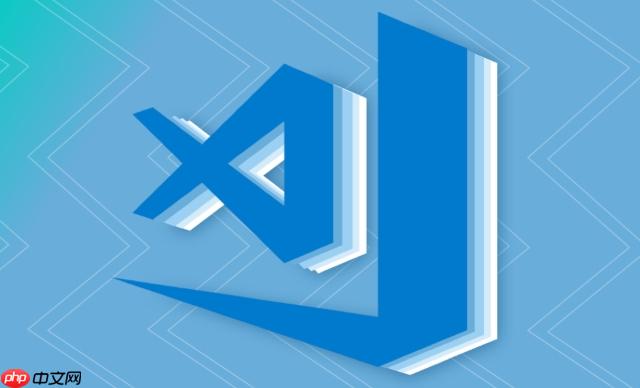
打造一个舒适的 VSCode 视觉环境,核心在于根据个人喜好调整主题和图标包,这不仅能提升美观度,更能显著改善长时间编码的眼部疲劳,甚至间接提高工作效率。这事儿吧,看着是小细节,但对我来说,它直接影响我每天和代码打交道的心情和专注度。
解决方案
要修改 VSCode 的主题和图标包,其实步骤非常直接:
- 打开扩展视图: 在 VSCode 侧边栏找到方块图标(或按下
Ctrl+Shift+X
/
Cmd+Shift+X
)。
- 搜索并安装:
- 主题: 在搜索框输入 “theme”,你会看到各种颜色主题。浏览、点击安装你感兴趣的。我通常会安装几个,然后切换着试用。
- 图标包: 同样,输入 “icon theme” 或 “file icon theme”。VSCode Icons 和 Material Icon Theme 是两个非常流行的选择,它们能让你的文件和文件夹在侧边栏呈现出直观的图标。
- 激活主题: 安装完成后,按下
Ctrl+K Ctrl+T
(或
Cmd+K Cmd+T
),会弹出一个主题选择器。你可以实时预览不同的主题效果,直到找到最顺眼的那个。
- 激活图标包: 按下
Ctrl+K Ctrl+I
(或
Cmd+K Cmd+I
),同样会弹出图标包选择器,选择你刚安装的图标包即可。
这整个过程,说白了就是装个插件,然后选一下,简单得很,但效果立竿见影。
如何选择一个适合自己的 VSCode 主题?
选择主题这事,我觉得完全是个人品味和工作习惯的体现。我个人偏爱暗色主题,因为它能有效减少屏幕眩光,尤其是在晚上或者光线较暗的环境下,眼睛会舒服很多。但具体到是深蓝、深灰还是那种带点紫色的调调,这真的取决于你花多少时间盯着屏幕,以及你对色彩的敏感度。
首先,对比度很重要。一个好的主题应该能清晰区分代码中的不同元素,比如关键字、字符串、变量名、注释。如果颜色太接近,或者对比度太低,阅读起来会非常吃力,就像看一堆模糊的字。我曾经试过一些“花哨”的主题,虽然好看,但语法高亮一塌糊涂,立马就放弃了。
其次是色彩饱和度。有些主题颜色过于鲜艳,看久了容易疲劳;有些则过于灰暗,又显得沉闷。找到一个平衡点是关键。像 One Dark Pro、Dracula、Nord 或者 Catppuccin 这种,都是社区里口碑极佳的,它们在颜色搭配上都做得挺考究,既有区分度又不会过于刺激。
最后,也是最重要的一点:试用。不要怕麻烦,多装几个,然后花个半小时甚至一天,在真实的代码环境里感受一下。有时候,一张截图看起来很棒,但实际用起来可能就不尽人意。你的眼睛会告诉你答案。
图标包对代码阅读和项目管理有什么实际帮助?
说实话,一开始我以为图标只是锦上添花,纯粹为了好看。后来发现,这种视觉上的“偷懒”其实效率很高。图标包最大的价值在于它提供了即时视觉识别。
你想想,在一个大型项目中,侧边栏的文件列表可能长得吓人。如果没有图标,你得一个字一个字地看文件后缀名来判断这是
index.js
、
style.css
还是
data.json
。但有了图标,你的大脑几乎是瞬间就能识别出文件的类型。一个 React 组件文件会有一个 React 图标,一个 Python 脚本会有一个 Python 图标,文件夹也有不同的图标来区分普通文件夹、
node_modules
这种特殊文件夹。
这对于快速定位文件和理解项目结构非常有帮助。当你需要找某个特定类型的文件时,眼睛可以快速扫过图标,而不是逐行阅读文件名。这减少了认知负荷,让我在处理复杂项目时感觉没那么“累”。
我个人常用的就是 VSCode Icons 和 Material Icon Theme,它们都提供了非常全面且高质量的图标覆盖,几乎能识别所有主流的文件类型和框架相关文件。这种视觉上的清晰度,确实能让我在代码海洋里游刃有余一些。
除了主题和图标,还有哪些VSCode设置能进一步优化视觉体验?
很多人可能只关注主题,但字体才是真正的“灵魂”,它直接决定了代码的“可读性”。
-
字体选择与大小: 我强烈推荐使用等宽字体,并且是专为编程设计的字体,比如 Fira Code、JetBrains Mono、Cascadia Code 或者 iosevka。这些字体通常在字符宽度、字母间距上做了优化,有些还支持编程连字(ligatures),能把
=>
变成一个箭头符号,
!==
变成一个带斜杠的等号,这让代码看起来更优雅、更紧凑。字体大小也别太小,我一般设置为
14px
到
16px
,根据屏幕分辨率和个人视力调整。
-
行高(Line Height): 这是一个经常被忽视但极其重要的设置。默认行高有时会显得代码行之间过于拥挤。适当增加行高,让代码“呼吸”一下,能显著提升阅读体验,减少眼睛在不同行之间跳跃时的疲劳感。我曾经花了一下午调整行高,最终找到了一个让代码看起来既不稀疏也不拥挤的完美值。
-
最小地图(Minimap): 侧边栏的 Minimap 可以让你快速概览整个文件的结构,就像一个微缩版的代码地图。它对于快速导航到文件的某个部分,或者理解代码的整体布局非常有用。我通常会开启它,但会调整其宽度,让它不至于占用太多屏幕空间。
-
单词换行(Word Wrap): 对于那些写长注释或者一行代码特别长的情况,开启
editor.wordWrap: "on"
可以避免水平滚动,让所有内容都保持在视图内。虽然有些开发者不喜欢它,觉得会破坏代码结构,但对于阅读体验来说,它确实能减少不必要的眼球移动。
-
终端字体与颜色: VSCode 的集成终端也是我们日常工作的重要组成部分。确保终端的字体大小、字体系列和颜色主题与编辑器保持一致或协调,能带来更统一、更舒适的视觉体验。很多主题也会提供配套的终端颜色方案。
这些看似微小的调整,叠加起来就能构建一个高度个性化且极其舒适的编码环境。毕竟,我们每天大部分时间都对着这个界面,让它顺眼、好用,绝对值得投入一点时间去折腾。
vscode css react word python js json node cad 编码 ai ios Python json css 字符串 堆 JS 选择器 vscode word 工作效率


